Funciones
Se pueden implementar varias funciones dependiendo de la pestaña en la que se encuentre la hoja libre:
Función |
Parámetros |
Contexto de la hoja libre |
Ejemplos del quinto presupuesto de muestra |
Función personalizada (basada en SDK>Custom_Functions) |
Rangos de origen y destino o introducidos mediante menú |
Ejemplo de Entorno de presupuesto usuario: consulte el apartado Nombres, Referencias, Controles y Gráficos |
Entorno de presupuesto>Función de Muestra |
Copiar/Pegar valores (también para las hojas de cálculo externas) |
Rangos de origen y destino |
Hoja en fila de los Desgloses, Entorno de presupuesto |
|
Limpiar valores |
Rango de origen (valores a limpiar) |
Hoja en fila de los Desgloses, Entorno de presupuesto |
|
Ajustar cambio de divisas |
Rango de origen (tabla de índices con dos columnas) |
Entorno de presupuesto (sustituye a la columna de la Hoja de Monedas) |
Entorno de presupuesto>Hojas de ventas (parte inferior) |
Ajustad modos de cálculo |
Modos y coeficientes |
Entorno de presupuesto (sustituye al botón de la Hoja Resumen) |
|
Ajustar datos del intervalo de tiempo (fecha de inicio y duración) |
Nombre del intervalo de tiempo, fecha |
|
|
Set Compensation of forced prices |
Allows what? |
WBS and/or Minutes with Precios forzados |
Parámetros y ajustes
Para definir las propiedades del botón, haga clic con el botón derecho sobre dicho botón y seleccione Botón de ajustes.
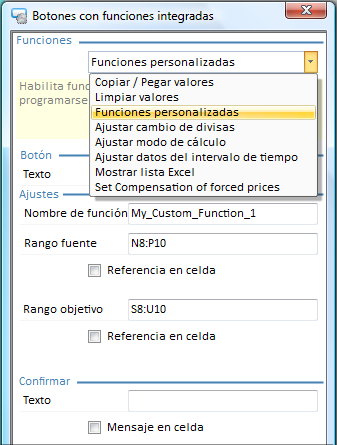
Las entradas auto rellenan el Explorador de objetos>Control.
RANGOS
Se pueden definir los rangos
▪en el Gestor de nombres (consulte el apartado Rango de celdas)
▪en otra celda: introduzca la ubicación de la celda y marque la casilla "Referencia en celda"; si esa celda contiene una fórmula, ponga el rango ahí mismo entre comillas dobles. Ej.: =IF(A1=1;"J17:J18";"K17:K18")
NOTAS:
- Si el rango de origen tiene un valor, éste se repetirá en cada celda del rango de destino
- Si la primera celda del origen está en blanco, QDV7 copiará la primera celda con un valor a la primera celda de destino
- Sintaxis de rango para otras hojas, ej.: 'Mi hoja'!A1:B5
- Sintaxis de rango para hojas de cálculo externas. Ej: [C:\temp\Mi hoja de cálculo.xlsx]'Mi Hoja'!A1:B5
Afecta a los rangos de Origen y/o de destino.
- Esta función inhibe la protección de la celda de destino contra escritura, pero no la protección de toda la hoja
MODOS: uno de los 4 modos de cálculo
COEFICIENTES: opciones seleccionadas en un mensaje cuando se utiliza el botón de la Hoja Resumen
TEXTO
El primer texto es el título o texto contenido en el botón.
El texto de confirmación se puede introducir o se puede tomar de una celda (introduzca la referencia y marque la casilla "Mensaje en celda").
Para obtener un mensaje de resultados (la operación se ha efectuado con éxito), marque la casilla Mostrar mensaje de validación.